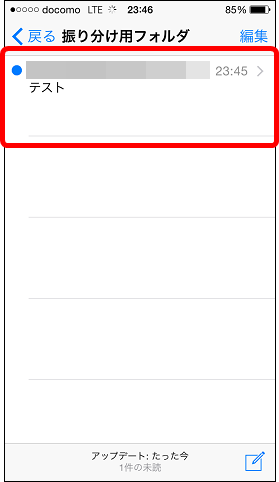ドコモメール(ブラウザ版)の振り分けルール機能を使って「特定の件名で送られてきたメール」「特定の差出人から送られてきたメール」「特定の宛先に送られてきたメール」「特定のグループ宛てに送られてきたメール」を指定の移動先フォルダに振り分ける方法
ドコモメール(ブラウザ版)とは
ドコモメール(ブラウザ版)とは、NTT DoCoMoが提供するパソコンのブラウザ上でドコモメール(@docomo.ne.jpのメール)が利用できるサービス。
検証端末
機種:iPhone5s(NTT docomo)
iOSバージョン:8.1.3
キャリア:ドコモ18.2
接続方法:LTE接続
操作手順
1.「メールアプリ」をタップする。
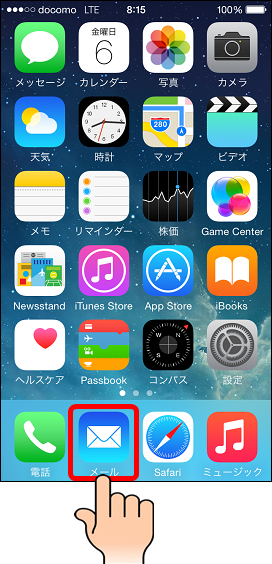
2.「ドコモメール」をタップする。

3.「編集」をタップする。
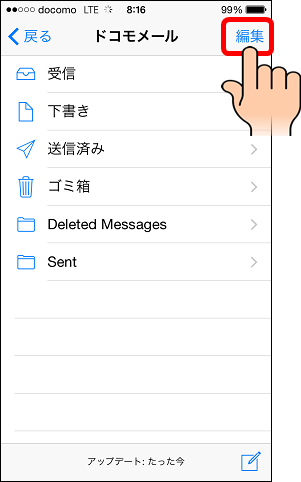
4.「新規メールボックス」をタップする。
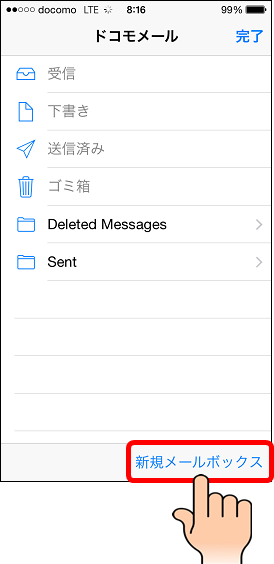
5.「フォルダ名」を入力し、「保存」をタップする。
※今回「フォルダ名」は解りやすく『振り分け用フォルダ』で登録してみる。
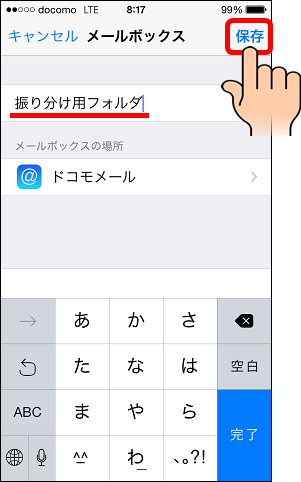
6.新しく作成したフォルダが表示される。「完了」をタップしホーム画面(待ち受け画面)に戻る。
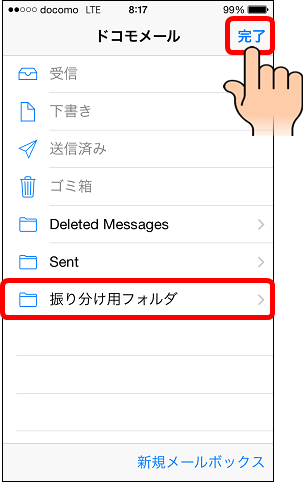
7.「Safari」をタップする。
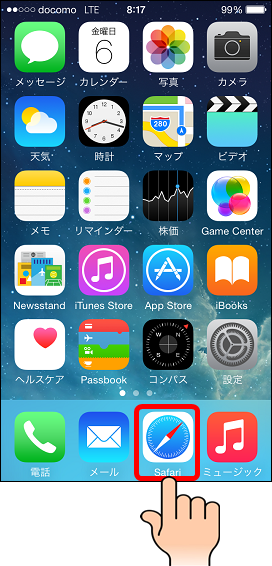
8.『ドコモメールブラウザ版』で検索し、検索結果のリンクをタップする。
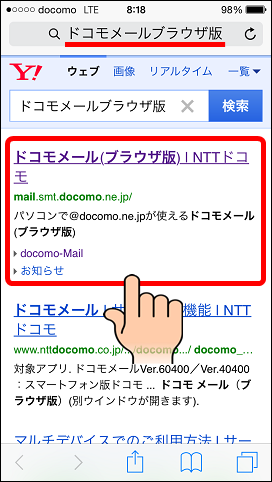
9.「ログイン」をタップする。
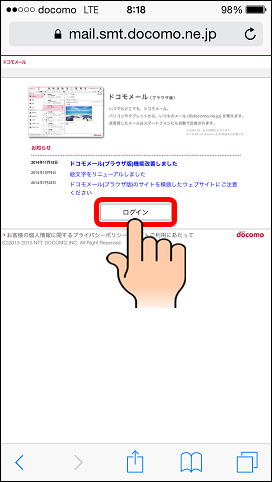
10.「docomo ID」「パスワード」を入力し、「ログイン」をタップする。

11.先ほど新たに作成した『振り分け用フォルダ』もドコモメール(ブラウザ版)に反映されている。「その他」をタップする。

12.「振り分けルール」をタップする。

13.「振り分けルール(受信メール)」を選択し、「新規ルール」をタップする。
※送信メールを振り分けたい場合は「振り分けルール(送信メール)」を選択する。

14.「移動先フォルダ」をタップし、先ほど作成した「振り分け用フォルダ」を選択する。

15.「振り分け項目」をタップし、「差出人に」を選択する。
※他にも「件名に」「宛先に」「グループに」が選択できる。

16.「振り分けしたい人のメールアドレス」を入力したら、「更新」をタップする。
※「件名に」を選んだ場合は『メールの件名に書かれている文言』を入力する。「宛先に」を選んだ場合は『相手が宛先に入力しているメールアドレス』を入力する。「グループに」を選んだ場合は『ドコモ電話帳で登録しているグループ』を選択する。

17.『振り分けルールを更新しました』と表示されたら設定完了。

18.新たに作成した振り分けルールが反映される。「戻る」をタップする。

19.「ログアウト」をタップする。

20.ホーム画面(待ち受け画面)に戻り、「メール」をタップする。

21.「ドコモメール」をタップする。

22.「振り分けルール」で指定した人から送られてきたメールが振り分け先フォルダの「振り分け用フォルダ」に自動的に振り分けられるようになる。「振り分け用フォルダ」をタップする。
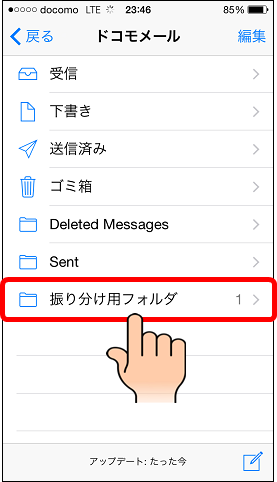
23.振り分けられたメールが確認できる。